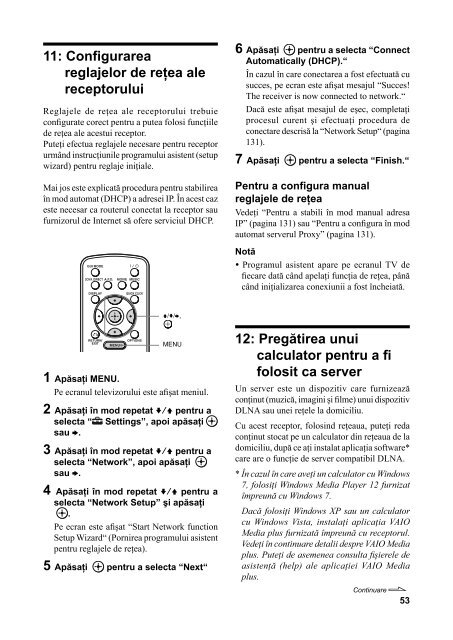Sony STR-DA5600ES - STR-DA5600ES Istruzioni per l'uso Rumeno
Sony STR-DA5600ES - STR-DA5600ES Istruzioni per l'uso Rumeno
Sony STR-DA5600ES - STR-DA5600ES Istruzioni per l'uso Rumeno
You also want an ePaper? Increase the reach of your titles
YUMPU automatically turns print PDFs into web optimized ePapers that Google loves.
11: Configurarea<br />
reglajelor de reţea ale<br />
receptorului<br />
Reglajele de reţea ale receptorului trebuie<br />
configurate corect pentru a putea folosi funcţiile<br />
de reţea ale acestui receptor.<br />
Puteţi efectua reglajele necesare pentru receptor<br />
urmând instrucţiunile programului asistent (setup<br />
wizard) pentru reglaje iniţiale.<br />
Mai jos este explicată procedura pentru stabilirea<br />
în mod automat (DHCP) a adresei IP. În acest caz<br />
este necesar ca routerul conectat la receptor sau<br />
furnizorul de Internet să ofere serviciul DHCP.<br />
6 Apăsaţi pentru a selecta “Connect<br />
Automatically (DHCP).“<br />
În cazul în care conectarea a fost efectuată cu<br />
succes, pe ecran este afişat mesajul “Succes!<br />
The receiver is now connected to network.“<br />
Dacă este afişat mesajul de eşec, completaţi<br />
procesul curent şi efectuaţi procedura de<br />
conectare descrisă la “Network Setup“ (pagina<br />
131).<br />
7 Apăsaţi pentru a selecta “Finish.“<br />
Pentru a configura manual<br />
reglajele de reţea<br />
Vedeţi “Pentru a stabili în mod manual adresa<br />
IP” (pagina 131) sau “Pentru a configura în mod<br />
automat serverul Proxy” (pagina 131).<br />
Notă<br />
• Programul asistent apare pe ecranul TV de<br />
fiecare dată când apelaţi funcţia de reţea, până<br />
când iniţializarea conexiunii a fost încheiată.<br />
1 Apăsaţi MENU.<br />
Pe ecranul televizorului este afişat meniul.<br />
2 Apăsaţi în mod repetat v/V pentru a<br />
selecta “ Settings”, apoi apăsaţi<br />
sau b.<br />
3 Apăsaţi în mod repetat v/V pentru a<br />
selecta “Network”, apoi apăsaţi<br />
sau b.<br />
4 Apăsaţi în mod repetat v/V pentru a<br />
selecta “Network Setup” şi apăsaţi<br />
.<br />
Pe ecran este afişat “Start Network function<br />
Setup Wizard“ (Pornirea programului asistent<br />
pentru reglajele de reţea).<br />
5 Apăsaţi pentru a selecta “Next“<br />
12: Pregătirea unui<br />
calculator pentru a fi<br />
folosit ca server<br />
Un server este un dispozitiv care furnizează<br />
conţinut (muzică, imagini şi filme) unui dispozitiv<br />
DLNA sau unei reţele la domiciliu.<br />
Cu acest receptor, folosind reţeaua, puteţi reda<br />
conţinut stocat pe un calculator din reţeaua de la<br />
domiciliu, după ce aţi instalat aplicaţia software*<br />
care are o funcţie de server compatibil DLNA.<br />
* În cazul în care aveţi un calculator cu Windows<br />
7, folosiţi Windows Media Player 12 furnizat<br />
împreună cu Windows 7.<br />
Dacă folosiţi Windows XP sau un calculator<br />
cu Windows Vista, instalaţi aplicaţia VAIO<br />
Media plus furnizată împreună cu receptorul.<br />
Vedeţi în continuare detalii despre VAIO Media<br />
plus. Puteţi de asemenea consulta fişierele de<br />
asistenţă (help) ale aplicaţiei VAIO Media<br />
plus.<br />
Continuare l<br />
53